如何在iPhone上刪除聯繫人
iPhone用戶可能會存儲大量聯繫人。 當您想刪除無用的聯繫人以釋放iPhone或要出售舊的iPhone時,您可能只想刪除所有聯繫人並開始新的生活。 以下指南將逐步向您展示如何刪除iPhone上的聯繫人。
1.刪除之前備份聯繫人
在您決定刪除iPhone上的聯繫人之前,強烈建議您備份iPhone聯繫人。 畢竟,一旦刪除聯繫人,將不容易檢索它們。 尤其是當您發現刪除的聯繫人對您仍然很重要時。 因此,最好在刪除iPhone聯繫人之前先備份它們。
2.從iPhone刪除聯繫人
步驟 1選擇要刪除的聯繫人
在您的iPhone中打開通訊錄應用。 您將看到一個聯繫人列表。 向下滾動以找到您要刪除的聯繫人。 您也可以使用頂部的搜索欄快速找到聯繫人。 (提示:您一次只能選擇和刪除一個聯繫人。)
步驟 2刪除聯繫人
單擊目標聯繫人時,在右上角找到編輯按鈕。 然後,您可以將聯繫人卡片向下滾動到底部,找到“刪除聯繫人”選項。 單擊它,然後確認選項。 然後,您可以在iPhone上刪除聯繫人。
從iPhone刪除聯繫人是一種非常直接的方法。 但是,它的缺點是一次只能刪除一個聯繫人。 因此,許多人求助於專業的iPhone工具來幫助刪除,添加或備份其聯繫信息。 FoneTrans for iOS是這類最出色的工具之一。 接下來,我們將告訴您如何使用iOS版FoneTrans輕鬆刪除iPhone上的聯繫人。
3.通過iOS版FoneTrans刪除聯繫人
步驟 1免費下載 適用於iOS的FoneTrans 並將您的iPhone連接到計算機
使用iOS版FoneTrans,您將可以自由地將數據從iPhone傳輸到計算機。 您不僅可以將iPhone短信傳輸到計算機,而且可以將照片,視頻和聯繫人輕鬆地移動到PC。
- 輕鬆傳輸照片,視頻,聯繫人,WhatsApp和更多數據。
- 傳輸前預覽數據。
- 提供iPhone,iPad和iPod touch。
使用USB電纜將iPhone連接到計算機。 稍後,該軟件將自動檢測您的iPhone。 (如果這是您第一次使用該軟件,則需要在iPhone中點擊“信任”以同意連接。)
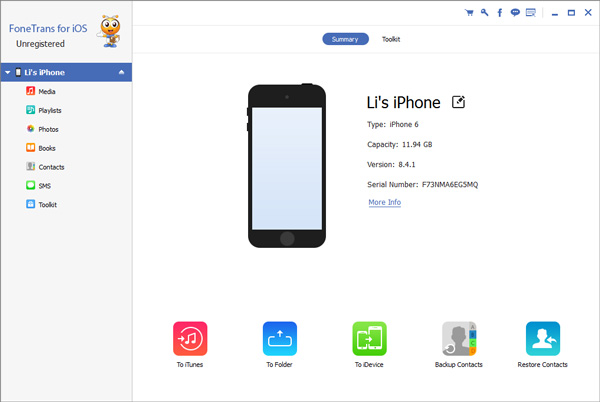
步驟 2轉到“聯繫人”頁面
在主窗口的左側,列出了各種iPhone文件。 按“聯繫人”,找到窗口上顯示的所有聯繫人。
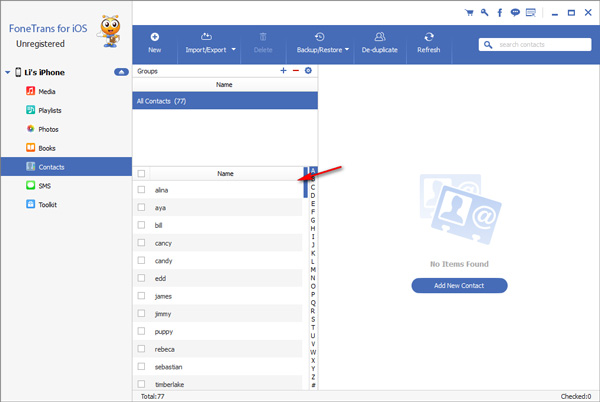
步驟 3選擇要刪除的聯繫人
在聯繫人列表中,通過選中旁邊的複選框來選擇要刪除的聯繫人。 或者,您可以只勾選頂部的框以選擇所有聯繫人。
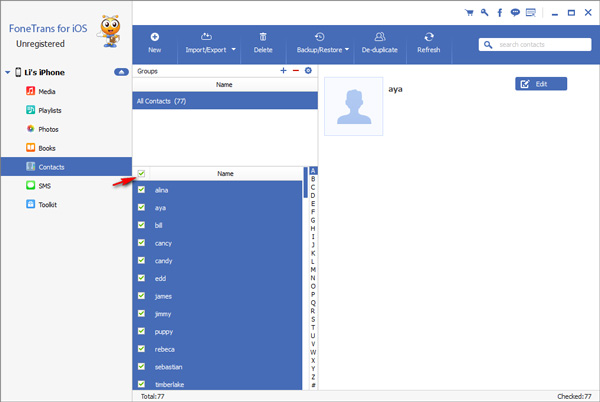
步驟 4刪除選定的聯繫人
在頂部導航菜單中找到“刪除”按鈕。 按它並確認您的選項,然後您將刪除所選的聯繫人。
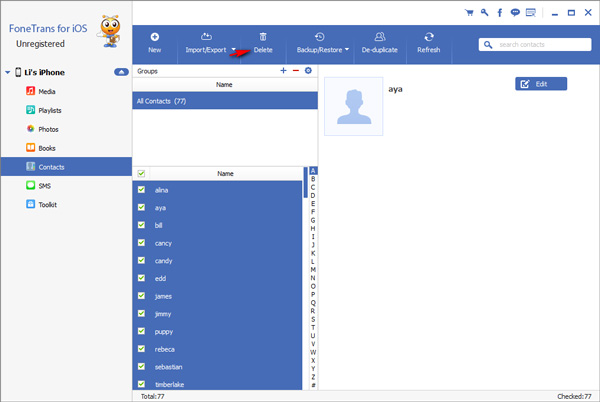
借助FoneTrans for iOS的批量刪除功能,您無需麻煩直接用iPhone逐個刪除聯繫人。 此外,您可以通過多種方式使用功能強大的軟件來編輯聯繫人。 不僅可以刪除iPhone聯繫人,還可以使用它來 將iPhone聯繫人同步到Mac 或Windows電腦。
使用iOS版FoneTrans,您將可以自由地將數據從iPhone傳輸到計算機。 您不僅可以將iPhone短信傳輸到計算機,而且可以將照片,視頻和聯繫人輕鬆地移動到PC。
- 輕鬆傳輸照片,視頻,聯繫人,WhatsApp和更多數據。
- 傳輸前預覽數據。
- 提供iPhone,iPad和iPod touch。

